hp惠普打印机万能驱动下载 快速安装指南
在使用惠普打印机时,最关键的就是安装正确的驱动程序。如果你无法确定自己的打印机型号、系统版本,或者官网驱动安装失败,那么“惠普万能驱动(Universal Print Driver, UPD)”就是最方便的解决方案。下面将为你介绍四个常用方法,新手也能轻松操作。
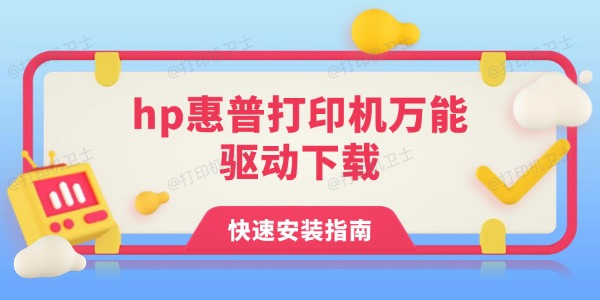
一、从 HP 官方网站下载万能驱动
从 HP 官方网站下载万能驱动是最稳定、安全、兼容性最高的方式。惠普为不同系统提供了 PostScript(PS)与 PCL6 两种通用驱动,适用于大部分激光打印机与商业机型。此方法适合需要长期稳定使用、要求打印质量高、防止系统误报的用户。
1. 打开浏览器,访问 HP 支持主页。
2. 在搜索框输入“Universal Print Driver”或“UPD”。
3. 选择你的系统版本,如 Windows 10/11。
4. 根据需求选择 PCL6 或 PS 驱动。
5. 点击下载并运行安装程序。
6. 按提示连接打印机并完成安装。
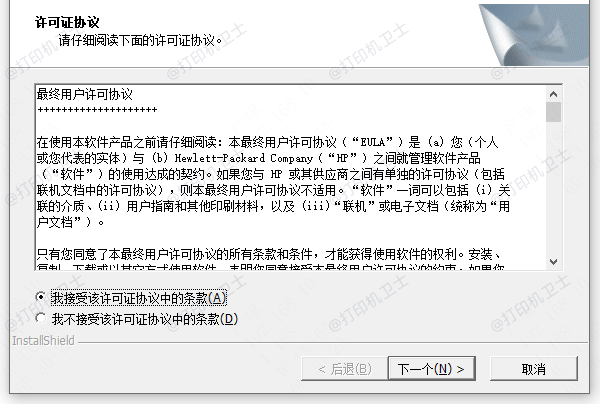
二、使用打印机卫士自动安装
“打印机卫士”是一款专门用于打印机管理与驱动安装的工具,能够自动识别电脑中的打印机型号,并帮助用户下载安装适配的最新驱动。相比手动查找,它的优势是无需了解设备型号与系统兼容性,软件会自动处理所有配置,非常适合电脑小白或需要快速部署打印环境的用户。

 好评率97%
好评率97%
 下载次数:4802973
下载次数:4802973
1. 点击上方下载按钮,安装并打开-打印机卫士,然后点击“立即检测”;
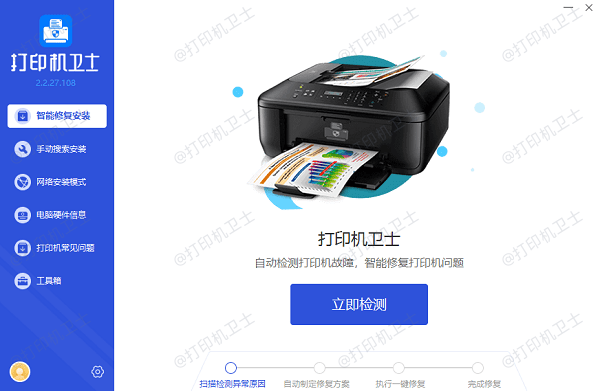
2. 如果显示打印机问题需要处理,点击“一键修复”。
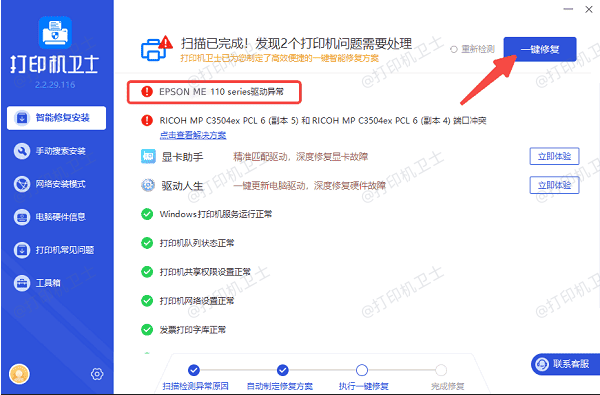
3. 安装完成后,重启电脑以使新驱动生效。
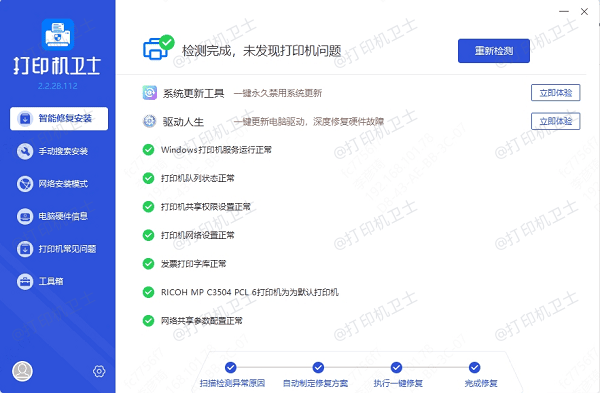
三、通过 Windows 自动搜索并安装通用驱动
Windows 系统内置了惠普通用驱动,适用于绝大多数常见打印需求。此方法无需到官网下载文件,系统会连接微软驱动数据库自动匹配适用版本,非常适合不想手动查型号或赶时间的用户。只要设备连接正常,就能自动安装成功。
1. 通过 USB 或局域网连接打印机。
2. 打开「设置」→「蓝牙和设备」。
3. 点击「打印机和扫描仪」。
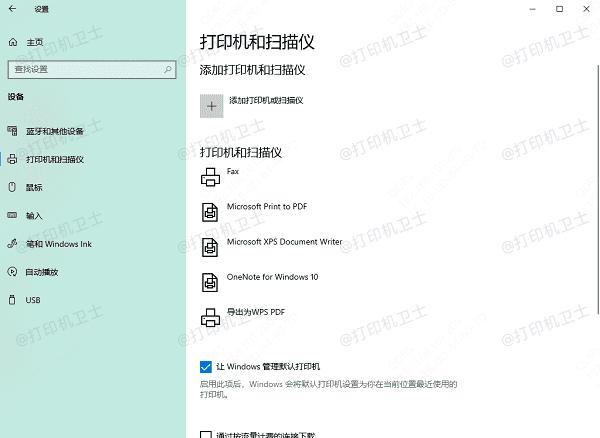
4. 选择「添加打印机或扫描仪」。
5. 系统自动搜索打印机与对应驱动。
6. 稍等片刻,完成自动安装即可。
四、通过设备管理器安装惠普通用驱动
当系统无法自动添加设备,或打印机显示为“未知设备”时,可以通过设备管理器手动安装惠普通用驱动。此方式不依赖智能安装工具,适用于系统文件缺失、网络不稳定或旧机型等情况。只要选择“通用 HP 驱动”即可完成基础打印功能。
1. 右键“开始”→选择「设备管理器」。
2. 找到“其他设备”或打印机项目。
3. 右键设备→选择「更新驱动程序」。
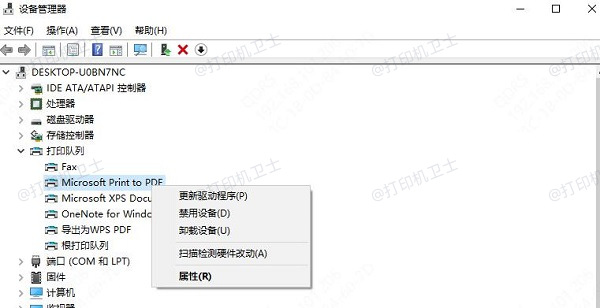
4. 点击「浏览我的计算机以查找驱动」。
5. 选择「从列表中选取可用驱动」。
6. 选择“HP Universal Print Driver”并安装。
无论你使用的是老旧机型还是最新的惠普打印机,选择合适的驱动安装方式都能大幅提升设备稳定性与使用体验。如果想更省事,或需要智能识别与一键式安装的用户,则非常适合使用“打印机卫士”。借助以上几种方法,无论你是否熟悉打印机配置,都能顺利完成惠普打印机驱动安装。